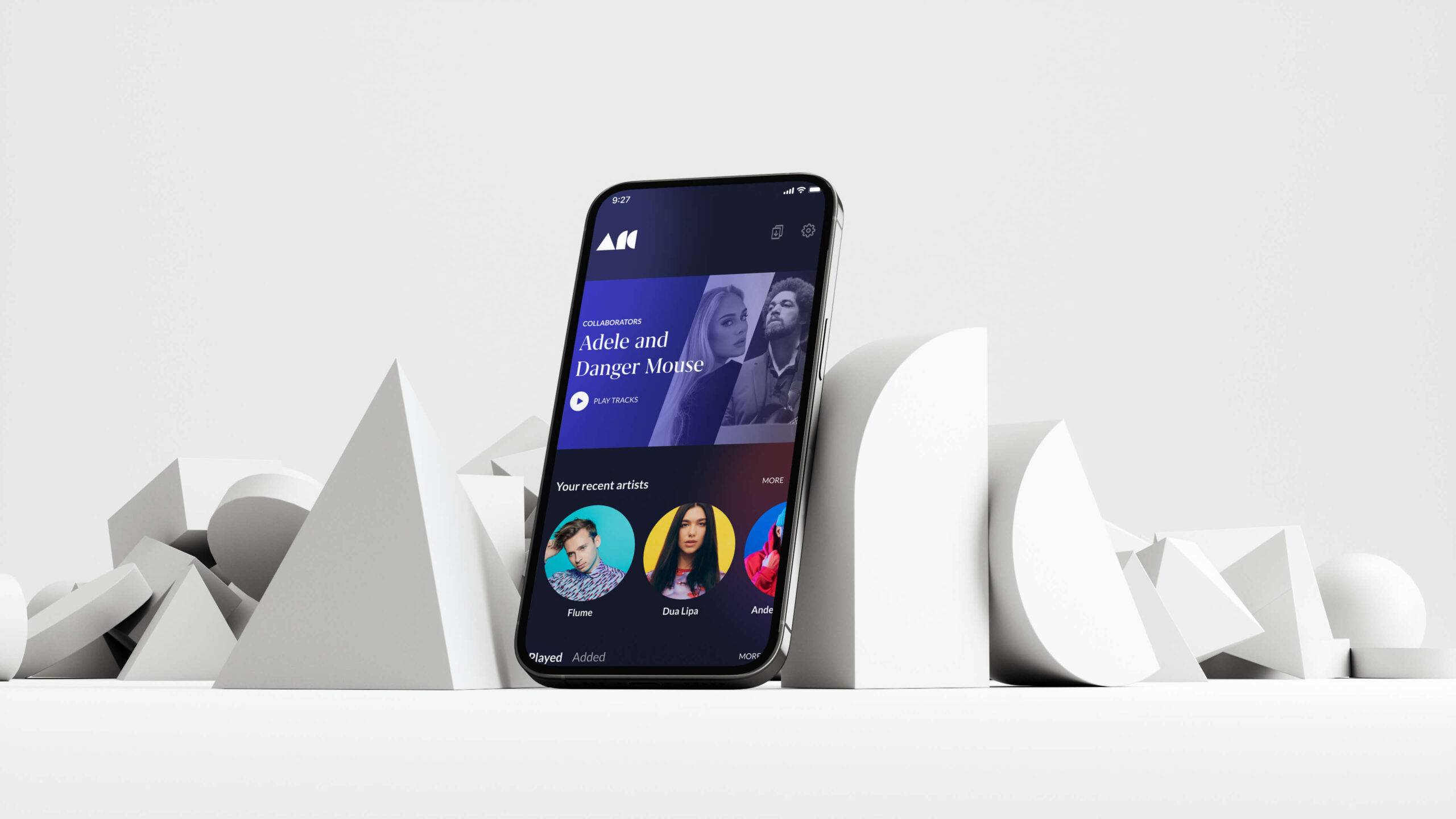Roon ARC được thiết kế để kết nối với Roon Core bằng thiết bị di động ở mọi vị trí, từ đó cho phép người dùng truy cập thư viện nhạc của mình để chơi nhạc cũng như cập nhật thư viện, playlist, favorite... Trong đa số trường hợp, Roon sẽ tự động thiết lập hệ thống mạng để Roon ARC có thể truy cập Roon Core mà không cần thao tác từ người dùng, nhưng trong trường hợp nó không tự động kết nối được thì mọi người tham khảo bài này.
Lưu ý: Khi kết nối Roon ARC và Roon Core, bạn không nên kích hoạt tùy chọn DMZ trên router. Thiết lập này sẽ bypass firewall (tường lửa) và trong khi nó cho phép các thiết bị kết nối với nhau một cách đơn giản nhất, các rủi ro về bảo mật sẽ cao hơn. Điều này là vì bạn sẽ phải mở hết các port trên router thay vì chọn 1 port riêng biệt dành cho Roon ARC, gây ra rủi ro bảo mật cho cả Roon Core lẫn hệ thống mạng chung.
Nếu Roon ARC không thể kết nối với Roon Core từ mạng bên ngoài, ta sẽ thấy thông báo này trong Settings:
![[IMG]](https://photo2.tinhte.vn/data/attachment-files/2022/09/6145762_tinhte-roon-arc-core-troubleshoot-2.jpg)
Lưu ý: Khi kết nối Roon ARC và Roon Core, bạn không nên kích hoạt tùy chọn DMZ trên router. Thiết lập này sẽ bypass firewall (tường lửa) và trong khi nó cho phép các thiết bị kết nối với nhau một cách đơn giản nhất, các rủi ro về bảo mật sẽ cao hơn. Điều này là vì bạn sẽ phải mở hết các port trên router thay vì chọn 1 port riêng biệt dành cho Roon ARC, gây ra rủi ro bảo mật cho cả Roon Core lẫn hệ thống mạng chung.
Thao tác xử lý sự cố
Nếu Roon ARC không thể kết nối với Roon Core từ mạng bên ngoài, ta sẽ thấy thông báo này trong Settings:
![[IMG]](https://photo2.tinhte.vn/data/attachment-files/2022/09/6145762_tinhte-roon-arc-core-troubleshoot-2.jpg)
Lỗi này thường là do Roon không thể tự động thiết lập hệ thống mạng, và có thể được khắc phục bằng một số bước sau đây:
- Đảm bảo router hỗ trợ tính năng tự động thiết lập mạng
- Roon sử dụng giao thức UPnP hoặc NAT-PMP để tự động thiết lập mạng và hầu hết các dòng router đời mới sẽ hỗ trợ các giao thức này. Bạn có thể kiểm tra bằng cách tham khảo sách hướng dẫn sử dụng kèm theo router.
- Đảm bảo tính năng tự động thiết lập đã được kích hoạt
Một số lỗi UpnP thường gặp sẽ hiển thị các dòng code như sau trong phần chẩn đoán lỗi của Roon ARC. Nếu gặp các lỗi này, bạn có thể thử tính năng thiết lập thủ công Manual Port Forwarding.
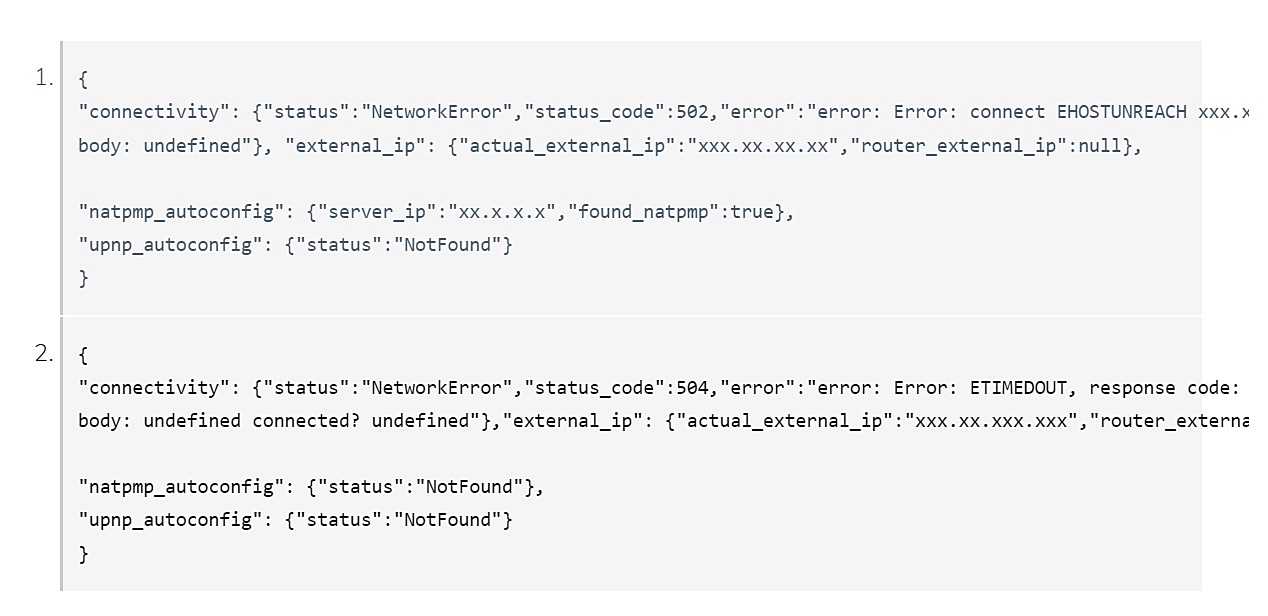
Kiểm tra kết nối
Nếu đã chắc chắn rằng router có hỗ trợ UpnP và đã được kích hoạt (hoặc đã chọn thiết lập thủ công) nhưng Roon vẫn không thể tự động thiết lập mạng, bạn có thể thử các cách sau đây:
- Thử tắt và mở lại giao thức UPnP hoặc NAT-PMP
- Thử tạm thời tắt tường lửa, phần mềm chống virus, phần mềm chặn quảng cáo, VPN... Nếu Roon kết nối thành công thì ta có thể mở lại.
- Liên hệ nhà cung cấp mạng để nhờ trợ giúp
- Kiểm tra xem router có cần cập nhật firmware hay không
Port đã được sử dụng
Nếu bạn gặp lỗi port đã được sử dụng, điều này nghĩa là port bạn định dùng cho Roon ARC đang được sử dụng bởi phần mềm nào đó trên máy tính cài đặt Roon Core. Trong tab Settings của Roon ARC, bạn hãy thử chọn một port khác (giá trị từ 10000 – 65000).
Cần nhắc lại rằng bạn không nên tắt tường lửa của router trong bất cứ trường hợp nào để phòng tránh các rủi ro về bảo mật.
Quảng cáo
Thiết lập thủ công
Nếu không thể thiết lập tự động, bạn có thể làm theo các bước thiết lập thủ công sau đây:
Chọn IP tĩnh: Bạn có thể thiết lập địa chỉ IP tĩnh cho Roon Core hoặc thiết lập router để nó nhận biết và làm việc với IP của Roon Core.
Thiết lập router: Tạo port mới với thông tin như sau:
- Địa chỉ IP: là IP của Roon Core
- Port LAN/Private/Internal: Port 55000
- Port WAN/Public/External: Giống với port LAN/Private/Internal
Lưu ý: Roon ARC sử dụng giao thức TCP.
Sử dụng port khác
Quảng cáo
Roon sử dụng port 55000 theo mặc định, tuy nhiên bạn có thể chọn một port khác cho nó nếu muốn. Giá trị của thiết lập port sẽ nằm trong khoảng 10000 – 65000. Giá trị port này cũng phải được thiết lập thủ công trên router để nó có thể kết nối với Roon ARC.
Lỗi thiết lập nhiều NAT
NAT cho phép tất cả các thiết bị trong mạng chia sẻ một địa chỉ mạng bên ngoài qua router, tuy nhiên nếu có nhiều hơn một thiết bị giữa Roon Core và mạng internet thực hiện điều này, Roon sẽ không thể thiết lập mạng tự động để cho phép truy cập Roon Core. Lúc này Roon ARC sẽ trả về lỗi như sau:
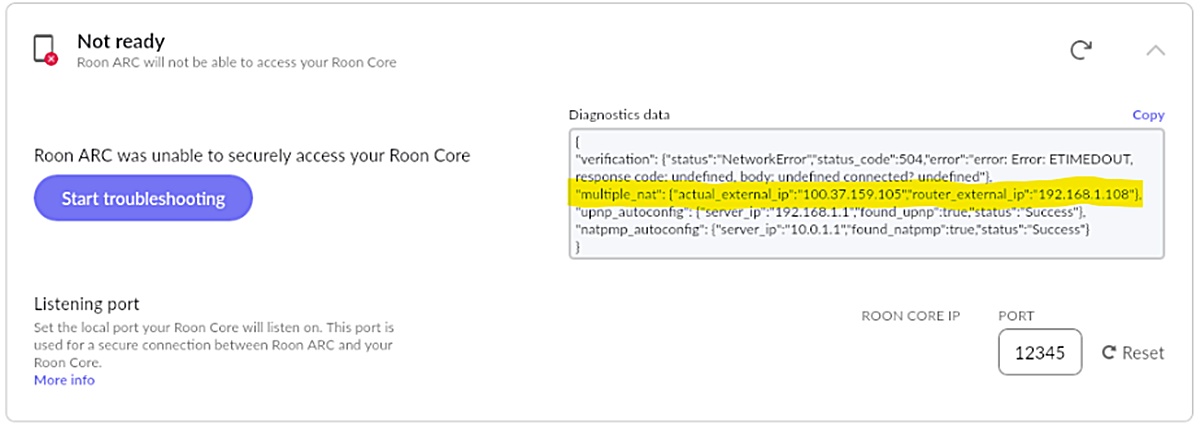
Ta có thể thấy thông báo lỗi hiển thị 2 địa chỉ IP “100.37.159.105” và “192.168.1.108”, cho thấy Roon Core đang làm việc trong hệ thống nhiều thiết bị NAT. Bạn sẽ cần phải tùy chỉnh sao cho chỉ 1 thiết bị cung cấp dịch vụ NAT.
Có hai trường hợp có thể xảy ra:
- Trường hợp A: Bạn có 2 thiết bị được thiết lập làm NAT
- Trường hợp B: Nhà cung cấp mạng thiết lập NAT giữa mạng nhà bạn và mạng internet
Cách kiểm tra xem có nhiều thiết bị NAT trong mạng gia đình hay không:
Bạn có thể kiểm tra dây nối từ chiếc router hoặc wifi access point cung cấp cho Roon Core xem nó kết nối với thiết bị nào. Nếu dây dẫn đến một chiếc router khác hoặc modem của nhà cung cấp mạng, bạn sẽ cần kiểm tra xem thiết bị thứ hai có phải là NAT hay không.
Nếu hệ thống mạng của bạn được thiết lập bởi nhân viên của nhà cung cấp mạng hoặc người khác thì hãy liên hệ với họ.
Trong trường hợp có 2 thiết bị được thiết lập làm NAT, bạn có thể tham khảo các bước xử lý sau đây:
Cách đơn giản nhất là chuyển thiết bị mạng của nhà cung cấp (modem/router) sang chế độ “bridge” để chỉ duy nhất chiếc router của bạn là NAT. Bạn có thể gọi nhân viên của nhà mạng nếu không tự làm được.
Hoặc bạn cũng có thể chuyển chiếc router của mình sang chế độ “bridge” để chỉ thiết bị của nhà cung cấp mạng làm NAT. Mạng internet sẽ được truyền đến modem của nhà cung cấp mạng, sau đó đến chiếc router của bạn và cung cấp cho Roon Core.
Khắc phục lỗi nhiều thiết bị NAT gây ra bởi nhà cung cấp mạng
Cách duy nhất là liên hệ với bên cung cấp mạng để xin IP tĩnh, tuy nhiên có thể họ sẽ khuyến nghị cho bạn cách giải quyết khác.
Lỗi nhiều thiết bị NAT sẽ hiển thị các dòng code như sau trong tab chẩn đoán lỗi của Roon ARC:
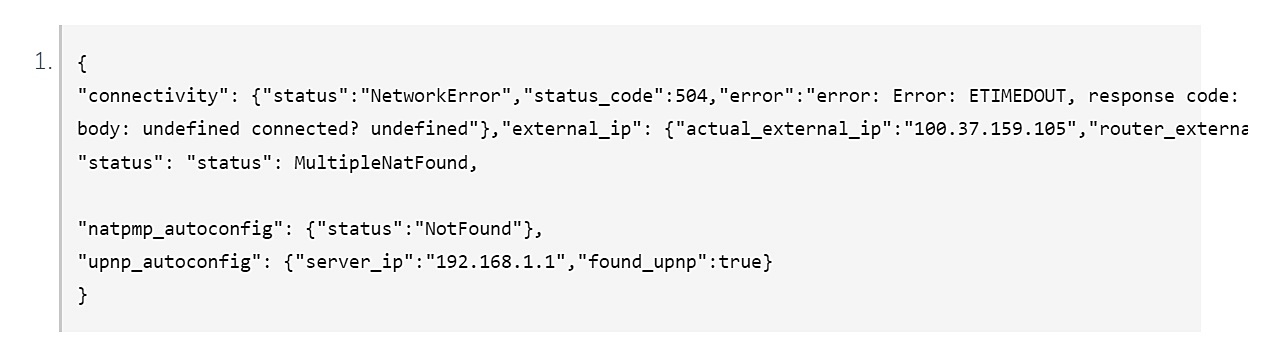
Nguồn roonlabs